三星4623打印机驱动下载-三星4623打印机驱动官方版 v1.0
三星4623打印机驱动是一款针对该型号打印机而推出的驱动程序,知识兔可以帮你完美解决打印机无法与电脑进行了连接的问题;甚至还具有提升打印机性能的作用,非常值得拥有!并且知识兔,本驱动程序还是由“三星”官方推出,其所有功能全部都是服务于该打印机,没有任何多余的功能,因此操作非常简单,几乎人人都可以直接上手操作!而三星4623打印机则是“三星”旗下众多打印机中的一员,由于其出色的性能和简单便捷的操作,一经推出就得到了广大用户的肯定!而且知识兔,该打印机的打印分辨率高达1200×1200dpi,知识兔可以说在业内都是属于领先级别的,无视你是商业打印还是个人使用,都可以满足你的打印需求。尤其是该打印机的打印速度非常快,知识兔可以达到每分钟打印22页,完全可以满足你的大规模的打印输出需求,非常值得拥有!
安装教程
1、在知识兔下载好数据包后进行解压得到安装程序“Samsung_SCX_4623F_Print_3_64.exe”,鼠标知识兔双击运行,知识兔选择“安装”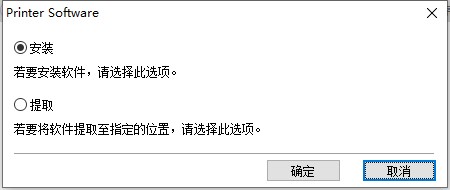
2、之后进入安装界面,同意安装协议,进入下一步。
3、然后知识兔在这一界面选择新的打印机,继续下一步。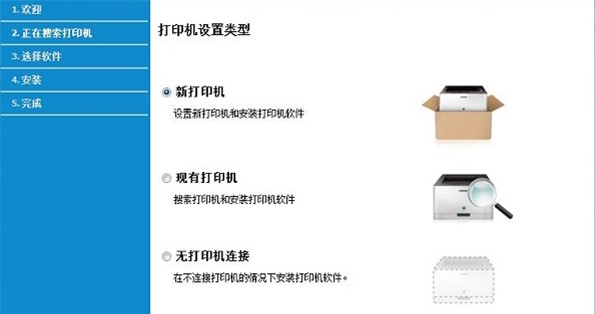
4、然后知识兔选择使用USB连接打印机与电脑。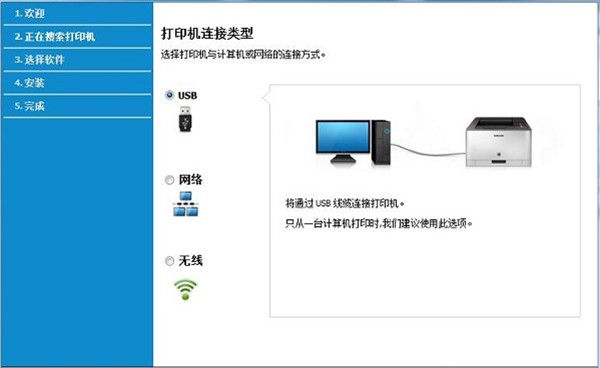
5、之后打开打印机,等待连接成功,就可以开始使用
使用教程
打印机连接电脑
1、确保机器与您的计算机连接,并打开电源,扫描程序都已经安装完毕.
2、知识兔将原件正面朝上装入进纸器,或将单份原件正面朝下放在扫描仪玻璃板上.
3、按控制面板上的扫描.
4、按左/右箭头直到显示扫描到PC,然后知识兔按OK
5、按左/右箭头直到显示”本地PC”,然后知识兔按OK
6、按左/右箭头直到出现所需的MY DOCUMENT,然后知识兔按OK.(默认设置为我的文档).
7、按左/右箭头直到出现所需的设置,然后知识兔按OK
扫描
1、知识兔将文件放置在打印机盖板下面并盖上盖板,知识兔点击装有打印机的电脑左下角的开始菜单,选择设备和…
2、在出现的页面中可以看到该三星的打印机,选中打印机知识兔点击右键,选择开始扫描按钮.
3、在出现的扫描界面中可以选择对应的图片颜色格式以及分辨率,知识兔点击扫描.
4、此时可以看到该打印机正在进行扫描.
5、等待扫描进度完成以后,系统自动弹出导入对话框,输入需要的文件名称知识兔点击导入.
打印机参数
打印分辨率:1200×1200dpi
打印尺寸:A4
打印速度:22页/分
内存:64MB
接口:USB 2.0
耗材:MLT-D1053S,MLT-D1053L
产品类型:黑白激光多功能一体机
产品功能:打印/扫描/复印/传真
常见问题
安装过程中,没有发现连接的打印机怎么办?
重新插拨打印机的USB电缆,把打印机的电源关了再开,要是还解决不了往下看:
检查USB电缆是否已被牢固地插入计算机和打印机上的USB端口中。
确认打印机已插上并打开电源。
在我的电脑或计算机上点右键选管理——>设备管理器。
打开后重新插拨USB电缆这时窗口会刷新,看是否检测到新硬件。
(能检测到重新运行安装程序,检测不到换条USB线或换其它端口再试)
如果知识兔您的电脑上连接了多个USB设备(如其它打印机)则电脑可能无法为USB端口供给足够的电源,知识兔从而无法检测到所有USB设备。
拔下不使用的其它USB设备,确认所装的驱动支持您的打印机型号。
注意:如果知识兔您是共享打印机,这样直接安装驱动检测不到打印机是正常的。因为打印机不是连在此电脑上的,而程序一般检测的连接此电脑上的打印机。共享打印机在安装的过程中会自动从主机复制并安装驱动。>
下载仅供下载体验和测试学习,不得商用和正当使用。





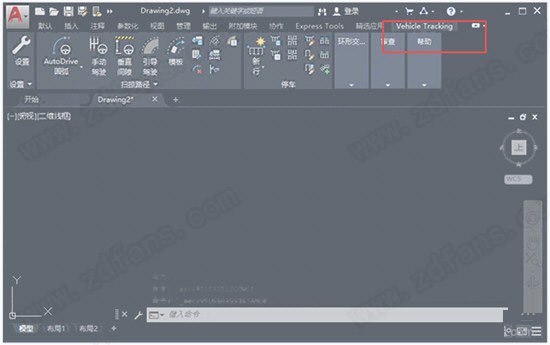
![HitFilm Pro 9破解版下载 v9.1.8023[百度网盘资源]](/wp-content/uploads/2023/09/19/01/202309190135376137650000.jpeg)
